Suppression de l'extension de navigateur de type publiciel Ultimate Ad Eraser
Logiciel de publicitéÉgalement connu sous le nom de: Publicités par Ultimate Ad Eraser
Obtenez une analyse gratuite et vérifiez si votre ordinateur est infecté.
SUPPRIMEZ-LES MAINTENANTPour utiliser le produit complet, vous devez acheter une licence pour Combo Cleaner. 7 jours d’essai limité gratuit disponible. Combo Cleaner est détenu et exploité par RCS LT, la société mère de PCRisk.
Qu'est-ce qu'Ultimate Ad Eraser ?
En inspectant des sites Web de téléchargement douteux, nos chercheurs ont trouvé l'extension de navigateur Ultimate Ad Eraser. Ce logiciel est présenté comme un bloqueur de publicités - un outil capable de supprimer et de modifier les publicités en ligne. Cependant, après avoir analysé Ultimate Ad Eraser, nous avons appris qu'il fonctionnait plutôt comme un publiciel. En plus de lancer des campagnes publicitaires intrusives, cette extension espionne également l'activité de navigation des utilisateurs.
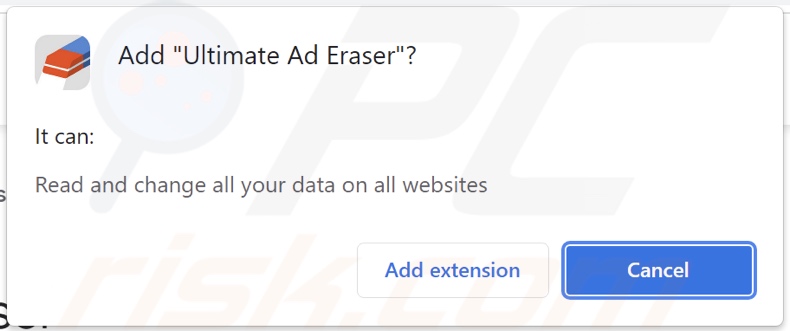
Présentation du publiciel Ultimate Ad Eraser
Un logiciel financé par la publicité (publiciel) permet d'afficher diverses publicités sur les sites visités et/ou d'autres interfaces. Ces publicités font la promotion d'escroqueries en ligne, de logiciels non fiables/nocifs et de maliciels. Certaines publicités intrusives sont même capables d'effectuer des téléchargements/installations furtifs une fois qu'on clique dessus.
Notez qu'il est très peu probable que tous les produits légitimes rencontrés par le biais de publicités diffusées par des publiciels soient promus par leurs développeurs. Au lieu de cela, cette approbation est entreprise par des escrocs qui abusent des programmes d'affiliation des produits pour obtenir des commissions illégitimes.
Il est pertinent de mentionner que les logiciels financés par la publicité peuvent nécessiter certaines conditions (par exemple, des spécifications de navigateur/système compatibles, des visites sur des sites Web particuliers, etc.) pour diffuser des campagnes publicitaires intrusives. Cependant, indépendemment du fait que Ultimate Ad Eraser (ou un autre publiciel) affiche des publicités, sa présence sur un système met en danger la sécurité de l'appareil/de l'utilisateur.
De plus, Ultimate Ad Eraser a des capacités de suivi des données. Les logiciels financés par la publicité collectent généralement les informations suivantes : activité de navigation (par exemple, URL visitées, requêtes recherchées, etc.), détails personnellement identifiables, noms d'utilisateur/mots de passe, numéros de carte de crédit, etc. Les données collectées sont généralement monétisées par la vente à des tiers.
En résumé, la présence de logiciels comme Ultimate Ad Eraser sur les appareils peut entraîner des infections du système, de graves problèmes de confidentialité, des pertes financières et le vol d'identité.
| Nom | Publicités par Ultimate Ad Eraser |
| Type de menace | Publiciels, publicités indésirables, virus pop-up |
| Extension(s) de navigateur | Ad Eraser ultime |
| Fonctionnalité supposée | Outil de blocage des publicités, bloqueur de publicités |
| Symptômes | Des publicités ne provenant pas des sites sur lesquels vous naviguez. Annonces pop-up intrusives. Diminution de la vitesse de navigation sur Internet. |
| Méthodes de distribution | Annonces pop-up trompeuses, installateurs de logiciels gratuits (bundling), faux installateurs de Flash Player. |
| Dégâts | Diminution des performances de l'ordinateur, suivi du navigateur - problèmes de confidentialité, éventuelles infections de maliciels supplémentaires. |
|
Suppression des maliciels (Windows) |
Pour éliminer d'éventuelles infections par des maliciels, analysez votre ordinateur avec un logiciel antivirus légitime. Nos chercheurs en sécurité recommandent d'utiliser Combo Cleaner. Téléchargez Combo CleanerUn scanner gratuit vérifie si votre ordinateur est infecté. Pour utiliser le produit complet, vous devez acheter une licence pour Combo Cleaner. 7 jours d’essai limité gratuit disponible. Combo Cleaner est détenu et exploité par RCS LT, la société mère de PCRisk. |
Exemples de publiciels
Nous avons analysé des milliers d'échantillons de publiciels ; shade area, Weather, et Video Ad Remover ne sont que quelques-unes de nos dernières trouvailles. Ce logiciel semble légitime et propose des fonctionnalités "pratiques". Cependant, ces fonctions fonctionnent rarement comme promis et, dans la plupart des cas, elles sont totalement non opérationnelles.
Comment Ultimate Ad Eraser s'est-il installé sur mon ordinateur ?
Nous avons acquis Ultimate Ad Eraser à partir de sa page Web promotionnelle "officielle". Les publiciels ont généralement de telles pages et sont approuvés par des sites Web frauduleux. La plupart des utilisateurs accèdent à ces pages Web via des redirections causées par des sites utilisant des réseaux publicitaires malveillants, des URL mal saisies, des notifications de navigateur de spam, des publicités intrusives ou des publiciels (avec des capacités d'ouverture forcée du navigateur).
Les logiciels financés par la publicité peuvent également être regroupés (regroupés) avec des programmes ordinaires. Le téléchargement à partir de sources non fiables (par exemple, des sites Web gratuits et tiers, des réseaux de partage P2P, etc.) et des installations précipitées - augmentent le risque d'autoriser par inadvertance le contenu groupé dans le système.
Les publicités intrusives font également proliférer les publiciels. Une fois qu'on clique dessus, certaines de ces publicités peuvent exécuter des scripts pour effectuer des téléchargements/installations sans le consentement de l'utilisateur.
Comment éviter l'installation de publiciels ?
Nous vous conseillons vivement de rechercher un logiciel et de le télécharger à partir de canaux officiels et vérifiés. Lors de l'installation, il est crucial de lire les équipes, d'inspecter les options possibles, d'utiliser les paramètres "Personnalisé/Avancé" et de désactiver tous les ajouts.
Nous vous recommandons également de faire preuve de prudence lors de la navigation, car les contenus frauduleux et malveillants ont tendance à sembler inoffensifs. Par exemple, les publicités intrusives semblent authentiques et inoffensives, mais elles redirigent vers des sites très douteux (par exemple, jeux d'argent, pornographie, rencontres entre adultes, etc.).
Si vous rencontrez des publicités/redirections de ce type, inspectez l'appareil et supprimez immédiatement toutes les applications et extensions de navigateur/plug-ins suspects. Si votre ordinateur est déjà infecté par Ultimate Ad Eraser, nous vous recommandons d'exécuter une analyse avec Combo Cleaner Antivirus pour Windows pour éliminer automatiquement ce publiciel.
Captures d'écran des sites Web utilisés pour promouvoir le publiciel Ultimate Ad Eraser :
Suppression automatique et instantanée des maliciels :
La suppression manuelle des menaces peut être un processus long et compliqué qui nécessite des compétences informatiques avancées. Combo Cleaner est un outil professionnel de suppression automatique des maliciels qui est recommandé pour se débarrasser de ces derniers. Téléchargez-le en cliquant sur le bouton ci-dessous :
TÉLÉCHARGEZ Combo CleanerEn téléchargeant n'importe quel logiciel listé sur ce site web vous acceptez notre Politique de Confidentialité et nos Conditions d’Utilisation. Pour utiliser le produit complet, vous devez acheter une licence pour Combo Cleaner. 7 jours d’essai limité gratuit disponible. Combo Cleaner est détenu et exploité par RCS LT, la société mère de PCRisk.
Menu rapide :
- Qu'est-ce qu'Ultimate Ad Eraser ?
- ÉTAPE 1. Désinstallez l'application Ultimate Ad Eraser à l'aide du Panneau de configuration.
- ÉTAPE 2. Supprimez les publicités Ultimate Ad Eraser de Google Chrome.
- ÉTAPE 3. Suppression des 'Publlicités par Ultimate Ad Eraser' de Mozilla Firefox.
- ÉTAPE 4. Suppression de l'extension Ultimate Ad Eraser de Safari.
- ÉTAPE 5. Supprimez les plug-ins malveillants de Microsoft Edge.
Suppression du publiciel Ultimate Ad Eraser :
Utilisateurs de Windows 10:

Cliquez droite dans le coin gauche en bas de l'écran, sélectionnez le Panneau de Configuration. Dans la fenêtre ouverte choisissez Désinstallez un Programme.
Utilisateurs de Windows 7:

Cliquez Démarrer ("Logo de Windows" dans le coin inférieur gauche de votre bureau), choisissez Panneau de configuration. Trouver Programmes et cliquez Désinstaller un programme.
Utilisateurs de macOS (OSX):

Cliquer Localisateur, dans la fenêtre ouverte sélectionner Applications. Glisser l’application du dossier Applications à la Corbeille (localisé sur votre Dock), ensuite cliquer droite sur l’cône de la Corbeille et sélectionner Vider la Corbeille.
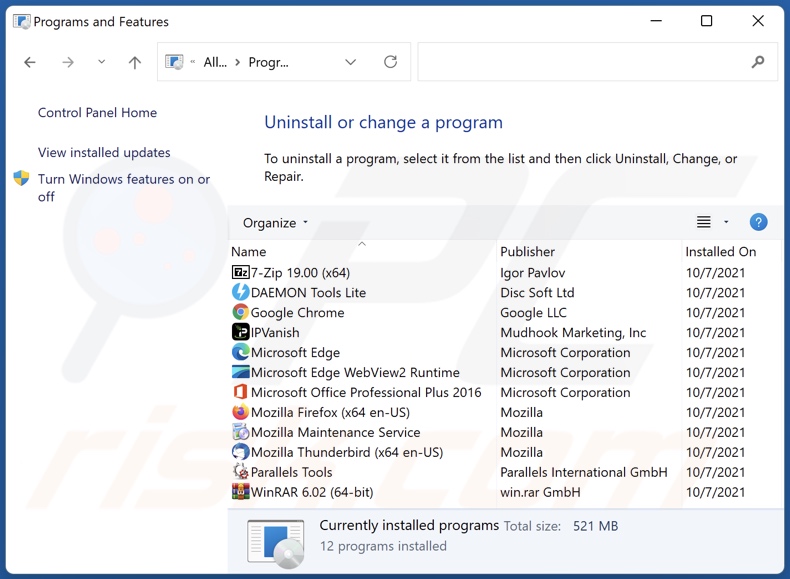
Dans la fenêtre de désinstallation des programmes, recherchez "Ultimate Ad Eraser", sélectionnez cette entrée et cliquez sur "Désinstaller" ou "Supprimer".
Après avoir désinstallé l'application potentiellement indésirable (à l'origine des publicités Ultimate Ad Eraser), analysez votre ordinateur à la recherche de composants indésirables restants ou d'éventuelles infections de maliciels. Pour analyser votre ordinateur, utilisez le logiciel de suppression des maliciels recommandé.
TÉLÉCHARGEZ le programme de suppression des infections malveillantes
Combo Cleaner vérifie si votre ordinateur est infecté. Pour utiliser le produit complet, vous devez acheter une licence pour Combo Cleaner. 7 jours d’essai limité gratuit disponible. Combo Cleaner est détenu et exploité par RCS LT, la société mère de PCRisk.
Supprimer le publiciel Ultimate Ad Eraser des navigateurs Internet :
Vidéo montrant comment supprimer les modules complémentaires de navigateur potentiellement indésirables :
 Supprimez les extensions malveillantes de Google Chrome :
Supprimez les extensions malveillantes de Google Chrome :
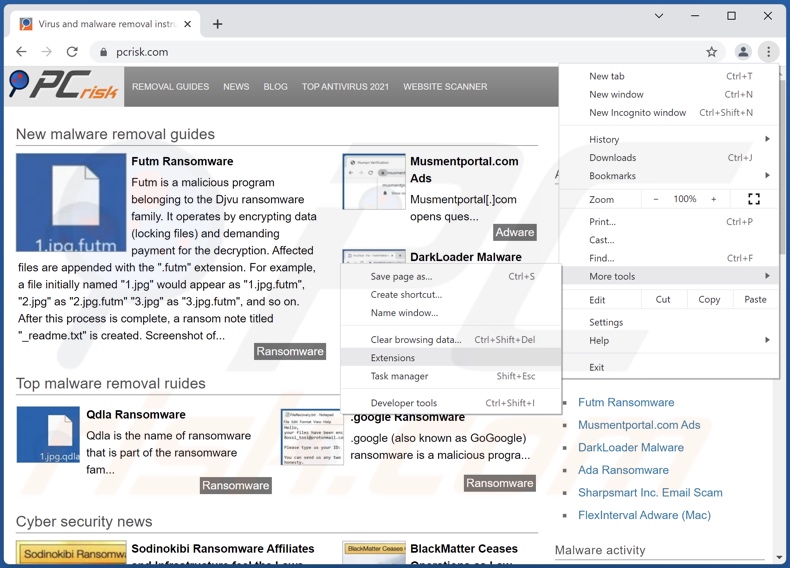
Cliquez sur l'icône du menu Chrome ![]() (dans le coin supérieur droit de Google Chrome), sélectionnez "Plus d'outils" et cliquez sur "Extensions". Localisez "Ultimate Ad Eraser", sélectionnez cette entrée et cliquez sur l'icône de la corbeille.
(dans le coin supérieur droit de Google Chrome), sélectionnez "Plus d'outils" et cliquez sur "Extensions". Localisez "Ultimate Ad Eraser", sélectionnez cette entrée et cliquez sur l'icône de la corbeille.
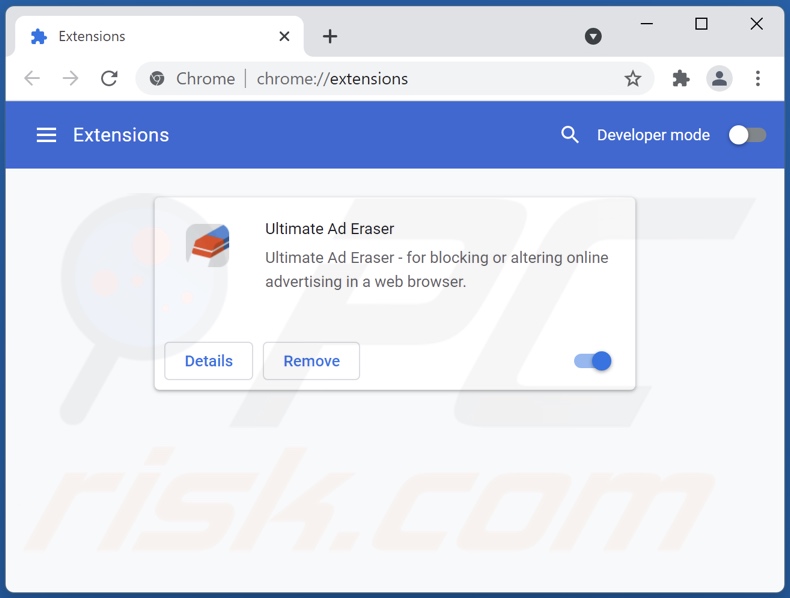
Méthode optionnelle :
Si vous continuez à avoir des problèmes avec le publicités par ultimate ad eraser, restaurez les paramètres de votre navigateur Google Chrome. Cliquer 'icône du menu Chromel ![]() (dans le coin supérieur droit de Google Chrome) et sélectionner Options. Faire défiler vers le bas de l'écran. Cliquer le lien Avancé… .
(dans le coin supérieur droit de Google Chrome) et sélectionner Options. Faire défiler vers le bas de l'écran. Cliquer le lien Avancé… .

Après avoir fait défiler vers le bas de l'écran, cliquer le bouton Restaurer (Restaurer les paramètres à défaut) .

Dans la fenêtre ouverte, confirmer que vous voulez restaurer les paramètres par défaut de Google Chrome e cliquant le bouton Restaurer.

 Supprimez les plugins malveillants de Mozilla Firefox :
Supprimez les plugins malveillants de Mozilla Firefox :
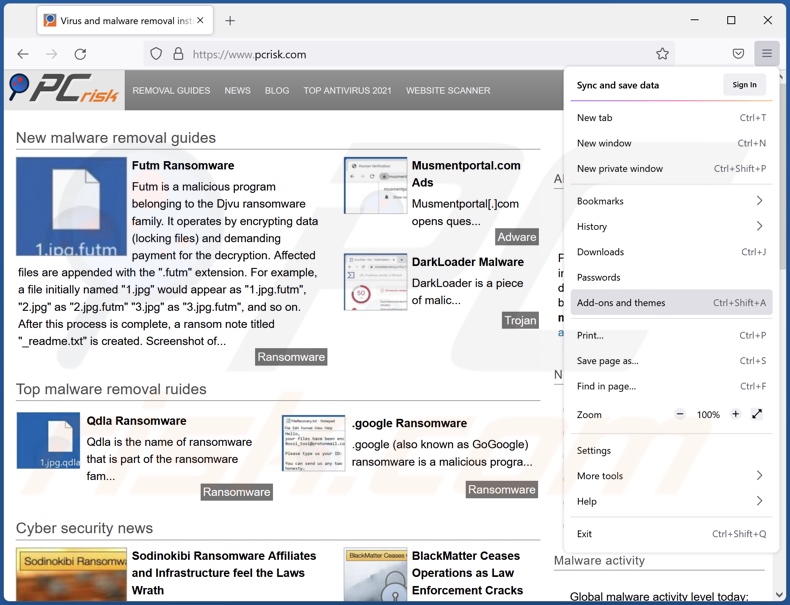
Cliquez sur le menu Firefox ![]() (en haut à droite de la fenêtre principale), sélectionnez "Modules complémentaires". Cliquez sur "Extensions", dans la fenêtre ouverte, supprimez "Ultimate Ad Eraser".
(en haut à droite de la fenêtre principale), sélectionnez "Modules complémentaires". Cliquez sur "Extensions", dans la fenêtre ouverte, supprimez "Ultimate Ad Eraser".
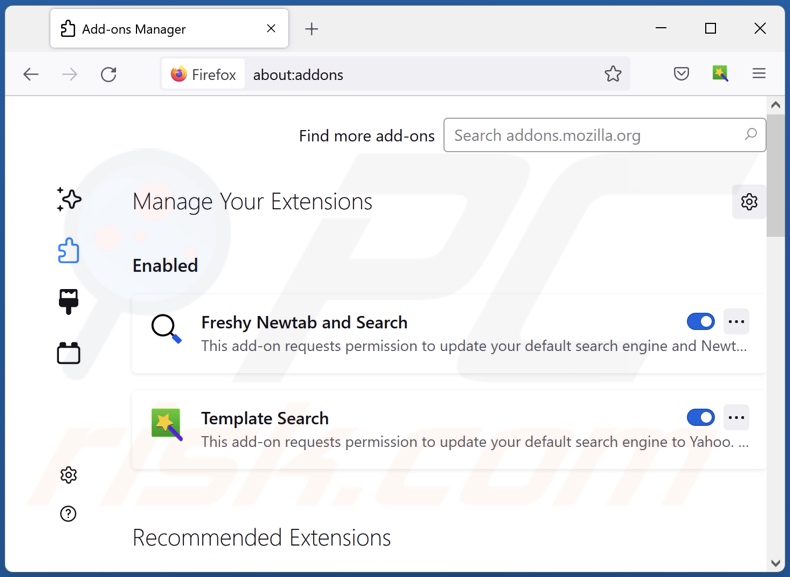
Méthode optionnelle:
Les utilisateurs d'ordinateur qui ont des problèmes avec la suppression des publicités par ultimate ad eraser peuvent restaurer leurs paramètres de Mozilla Firefox.
Ouvrez Mozilla FireFox, dans le haut à gauche dans la fenêtre principale cliquer sur le menu Firefox, ![]() dans le menu ouvert cliquez sur l'icône Ouvrir le menu d'aide,
dans le menu ouvert cliquez sur l'icône Ouvrir le menu d'aide, ![]()
 Sélectionnez Information de Dépannage.
Sélectionnez Information de Dépannage.

Dans la fenêtre ouverte cliquez sur le bouton Restaurer Firefox.

Dans la fenêtre ouverte, confirmez que vous voulez restaurer les paramètres de Mozilla Firefox à défaut en cliquant sur le bouton Restaurer.

 Supprimer les extensions malicieuses de Safari:
Supprimer les extensions malicieuses de Safari:

Assurez-vous que votre navigateur Safari est actif, cliquer le menu Safari, et sélectionner Préférences....

Dans la fenêtre ouverte cliquer Extensions, trouver toutes les extensions suspicieuses récemment installées, sélectionner-les et cliquer Désinstaller.
Méthode optionnelle:
Assurez-vous que votre navigateur Safari est actif et cliquer sur le menu Safari. À partir du menu déroulant sélectionner Supprimer l’historique et les données des sites web...

Dans la fenêtre ouverte sélectionner tout l’historique et cliquer le bouton Supprimer l’historique.

 Supprimer les extensions malveillantes de Microsoft Edge :
Supprimer les extensions malveillantes de Microsoft Edge :

Cliquez sur l'icône du menu Edge ![]() (dans le coin supérieur droit de Microsoft Edge), sélectionnez "Extensions". Repérez tous les modules d'extension de navigateur suspects récemment installés et cliquez sur "Supprimer" sous leur nom.
(dans le coin supérieur droit de Microsoft Edge), sélectionnez "Extensions". Repérez tous les modules d'extension de navigateur suspects récemment installés et cliquez sur "Supprimer" sous leur nom.

Méthode optionnelle :
Si vous continuez à avoir des problèmes avec la suppression de publicités par ultimate ad eraser, réinitialisez les paramètres de votre navigateur Microsoft Edge. Cliquez sur l'icône du menu Edge ![]() (dans le coin supérieur droit de Microsoft Edge) et sélectionnez Paramètres.
(dans le coin supérieur droit de Microsoft Edge) et sélectionnez Paramètres.

Dans le menu ouvert des paramètres, sélectionnez Rétablir les paramètres.

Sélectionnez Rétablir la valeur par défaut de tous les paramètres. Dans la fenêtre ouverte, confirmez que vous souhaitez rétablir les paramètres par défaut de Microsoft Edge en cliquant sur le bouton Réinitialiser.

- Si cela ne vous a pas aidé, suivez ces instructions alternatives qui expliquent comment réinitialiser le navigateur Microsoft Edge.
 Supprimer les extensions malveillantes de Microsoft Edge :
Supprimer les extensions malveillantes de Microsoft Edge :

Cliquez sur l'icône du menu Edge ![]() (dans le coin supérieur droit de Microsoft Edge), sélectionnez "Extensions". Repérez tous les modules d'extension de navigateur suspects récemment installés et cliquez sur "Supprimer" sous leur nom.
(dans le coin supérieur droit de Microsoft Edge), sélectionnez "Extensions". Repérez tous les modules d'extension de navigateur suspects récemment installés et cliquez sur "Supprimer" sous leur nom.

Méthode optionnelle :
Si vous continuez à avoir des problèmes avec la suppression de publicités par ultimate ad eraser, réinitialisez les paramètres de votre navigateur Microsoft Edge. Cliquez sur l'icône du menu Edge ![]() (dans le coin supérieur droit de Microsoft Edge) et sélectionnez Paramètres.
(dans le coin supérieur droit de Microsoft Edge) et sélectionnez Paramètres.

Dans le menu ouvert des paramètres, sélectionnez Rétablir les paramètres.

Sélectionnez Rétablir la valeur par défaut de tous les paramètres. Dans la fenêtre ouverte, confirmez que vous souhaitez rétablir les paramètres par défaut de Microsoft Edge en cliquant sur le bouton Réinitialiser.

- Si cela ne vous a pas aidé, suivez ces instructions alternatives qui expliquent comment réinitialiser le navigateur Microsoft Edge.
Résumé:
 Habituellement les applications de type logiciel de publicité ou les applications potentiellement indésirables infiltrent les navigateurs Internet de l’utilisateur à travers des téléchargements de logiciels gratuits. Notez que la source la plus sécuritaire pour télécharger un logiciel gratuit est le site web du développeur. Pour éviter l’installation de logiciel de publicité soyez très attentifs quand vous téléchargez et installez un logiciel gratuit. Quand vous installez le programmes gratuit déjà téléchargé choisissez les options d’installation personnalisée ou avancée – cette étape révèlera toutes les applications potentiellement indésirables qui sont installés en combinaison avec votre programme gratuit choisi.
Habituellement les applications de type logiciel de publicité ou les applications potentiellement indésirables infiltrent les navigateurs Internet de l’utilisateur à travers des téléchargements de logiciels gratuits. Notez que la source la plus sécuritaire pour télécharger un logiciel gratuit est le site web du développeur. Pour éviter l’installation de logiciel de publicité soyez très attentifs quand vous téléchargez et installez un logiciel gratuit. Quand vous installez le programmes gratuit déjà téléchargé choisissez les options d’installation personnalisée ou avancée – cette étape révèlera toutes les applications potentiellement indésirables qui sont installés en combinaison avec votre programme gratuit choisi.
Aide pour la suppression:
Si vous éprouvez des problèmes tandis que vous essayez de supprimer publicités par ultimate ad eraser de votre ordinateur, s'il vous plaît demander de l'aide dans notre forum de suppression de logiciel malveillant.
Publier un commentaire:
Si vous avez de l'information additionnelle sur publicités par ultimate ad eraser ou sa suppression s'il vous plaît partagez vos connaissances dans la section commentaires ci-dessous.
Source: https://www.pcrisk.com/removal-guides/23831-ultimate-ad-eraser-adware
Foire Aux Questions (FAQ)
Quel mal les publiciels peuvent-ils causer ?
Les publiciels peuvent réduire la qualité de la navigation et les performances du système. Ce logiciel possède généralement des fonctionnalités de suivi des données, ce qui en fait une menace pour la vie privée. Les publicités diffusées par des publiciels peuvent être trompeuses/malveillantes et causer de graves problèmes (par exemple, des infections du système, des pertes financières, etc.).
Que font les publiciels ?
Les publiciels sont conçus pour permettre le placement de contenus graphiques tiers (publicités) sur les sites visités et/ou d'autres interfaces. De plus, certains types peuvent forcer l'ouverture de sites Web et collecter des données privées.
Comment les développeurs de publiciels génèrent-ils des revenus ?
Les publiciels génèrent des revenus principalement via des programmes d'affiliation en faisant la promotion de divers sites Web, applications, produits, services, etc. Les développeurs peuvent gagner une commission sur les clics publicitaires, les visites de pages Web, les téléchargements de fichiers, les achats de produits, les abonnements à des services, etc.
Combo Cleaner supprimera-t-il le publiciel Ultimate Ad Eraser ?
Oui, Combo Cleaner peut analyser les appareils et éliminer les applications de type publiciel installées. Il est à noter que la suppression manuelle (sans l'aide de programmes de sécurité) n'est peut-être pas idéale. Dans certains cas, même après que le logiciel lui-même a été supprimé (manuellement), divers restes (fichiers) sont laissés pour compte. De plus, ces restes peuvent continuer à fonctionner et à causer des problèmes. Par conséquent, il est primordial d'éliminer complètement les publiciels.
Partager:

Tomas Meskauskas
Chercheur expert en sécurité, analyste professionnel en logiciels malveillants
Je suis passionné par la sécurité informatique et la technologie. J'ai une expérience de plus de 10 ans dans diverses entreprises liées à la résolution de problèmes techniques informatiques et à la sécurité Internet. Je travaille comme auteur et éditeur pour PCrisk depuis 2010. Suivez-moi sur Twitter et LinkedIn pour rester informé des dernières menaces de sécurité en ligne.
Le portail de sécurité PCrisk est proposé par la société RCS LT.
Des chercheurs en sécurité ont uni leurs forces pour sensibiliser les utilisateurs d'ordinateurs aux dernières menaces en matière de sécurité en ligne. Plus d'informations sur la société RCS LT.
Nos guides de suppression des logiciels malveillants sont gratuits. Cependant, si vous souhaitez nous soutenir, vous pouvez nous envoyer un don.
Faire un donLe portail de sécurité PCrisk est proposé par la société RCS LT.
Des chercheurs en sécurité ont uni leurs forces pour sensibiliser les utilisateurs d'ordinateurs aux dernières menaces en matière de sécurité en ligne. Plus d'informations sur la société RCS LT.
Nos guides de suppression des logiciels malveillants sont gratuits. Cependant, si vous souhaitez nous soutenir, vous pouvez nous envoyer un don.
Faire un don
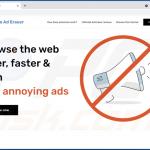
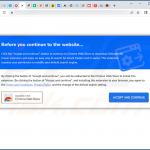
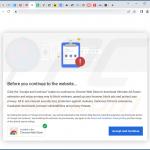
▼ Montrer la discussion